O software de desktop remoto já percorreu um longo caminho desde seus inícios. Já se foram os dias em que a conexão costumava ser complicada e insegura. Agora, os usuários podem acessar seus computadores de maneira fácil e segura remotamente, como se estivessem usando localmente. Um dos maiores nomes da indústria de software de desktop remoto é o TeamViewer, conhecido por seu extenso conjunto de recursos e funcionalidades. Dito isso, o TeamViewer não é perfeito e tem seu quinhão de problemas.
Por que a necessidade do TeamViewer Alternatives?
Para começar, o software TeamViewer não é tão fácil de configurar, o que leva a muitos problemas relacionados à segurança. Se o software não estiver configurado corretamente, o sistema do usuário estará suscetível a riscos de privacidade. Além disso, embora exista uma versão gratuita do software disponível, ela está lá principalmente para demonstrar a proeza do software. Se você pretende usá-lo regularmente ou para fins comerciais, você terá que desembolsar uma boa quantia de dinheiro. Estas duas razões, juntamente com uma série de outras queixas menores levaram muitos usuários a procurar suas alternativas. Bem, se você é um deles, aqui estão as 10 melhores alternativas do TeamViewer que podem ajudá-lo a encontrar o melhor software de desktop remoto para seu uso:
10 melhores alternativas TeamViewer
Assistente Remoto do CloudBerry
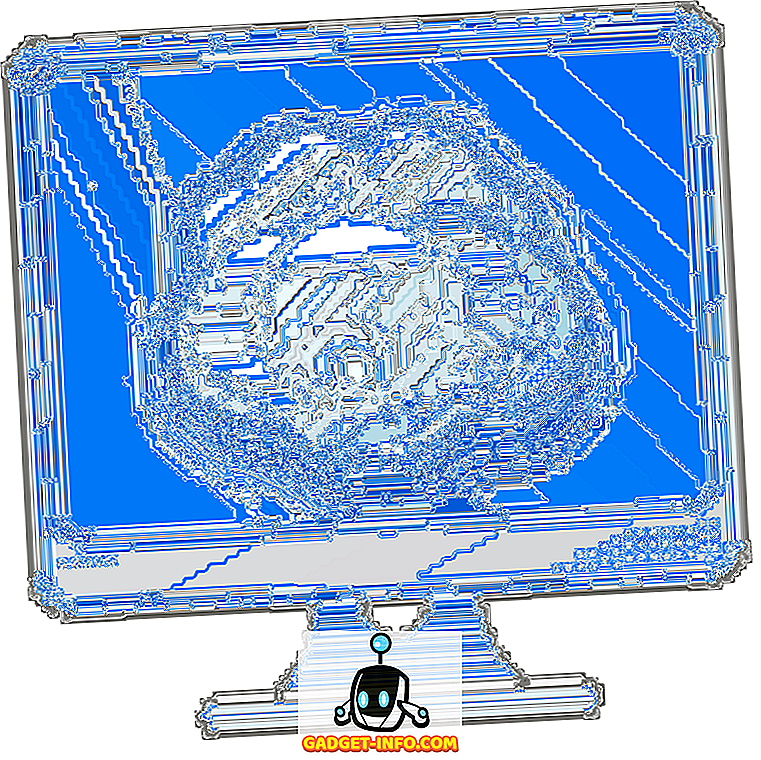
Baixar freeware (patrocinado)
1. AnyDesk
Sempre que alguém começa a falar sobre as alternativas do TeamViewer, o AnyDesk é o primeiro software que me vem à mente. Assim como o TeamViewer, o AnyDesk oferece uma grande quantidade de recursos, permitindo que você acesse seus dispositivos remotamente de qualquer lugar que desejar. Minha coisa favorita sobre AnyDesk é que o serviço traz uma das mais rápidas taxas de transmissão de dados com 60 FPS de compartilhamento de tela . O AnyDesk também traz latência muito baixa, o que significa que suas ações são imediatamente transferidas para seus dispositivos controlados remotamente, fazendo com que pareça mais natural. Outra grande característica do AnyDesk é que ele suporta quase todas as principais plataformas, incluindo Windows, Linux, Free BSD, macOS, iOS e Android.
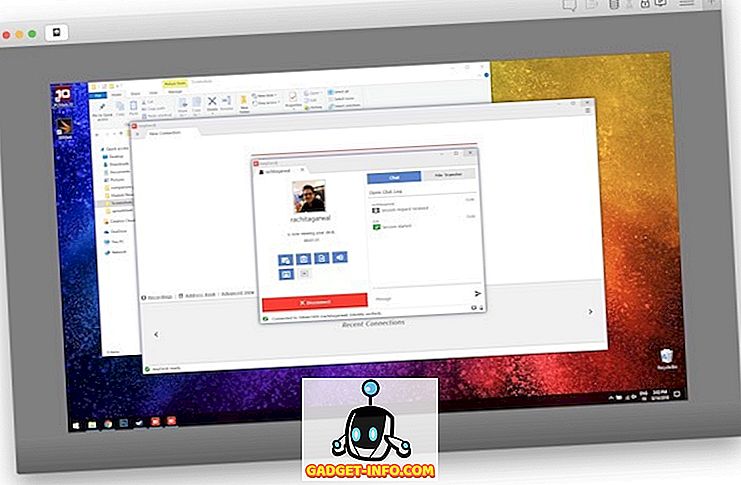
Falando sobre a segurança das conexões, a AnyDesk está usando a tecnologia TLS 1.2 padrão de bancos junto com a criptografia assimétrica RSA 2048 para verificar todas as conexões. Isso garante que seu computador esteja protegido contra acesso não autorizado. O que isto significa é que o seu computador e conexões remotas estão totalmente protegidos e você nunca precisa se preocupar com ataques de privacidade. Recentemente, o AnyDesk lançou uma nova atualização 4.0 que adiciona vários novos recursos, incluindo alias personalizados, modo de navegador de arquivos, gravação de sessão, acesso não assistido para macOS, suporte ao servidor de terminal e muito mais. AnyDesk é uma poderosa ferramenta de desktop remota e é uma das melhores alternativas do TeamViewer que você deve observar.
Prós:
- Baixa latência e transmissões de dados rápidas
- Leve em torno de 2MB de tamanho
- Plataforma cruzada
- Sem restrições na versão gratuita
- Software rico em recursos
Contras:
- Pode ser buggy
- Nenhum recurso de desenho de tela
Preço: versão gratuita para uso privado e avaliação, planos pagos a partir de US $ 79 / ano
Plataformas: Windows, macOS, Linux, Android, iOS, Raspberry Pi
Visite: Site
2. LogMeIn
Outra alternativa popular do TeamViewer é o LogMeIn, que permite aos usuários não apenas acessar seus computadores a partir de qualquer dispositivo, mas também armazenar, compartilhar e colaborar em arquivos com apenas um clique. Ao contrário do TeamViewer e do AnyDesk, cujo foco principal é o uso de controle de área de trabalho remota para fornecer suporte, o LogMeIn se concentra principalmente em fornecer aos usuários acesso remoto aos seus computadores pessoais, para que eles possam trabalhar independentemente de onde estejam. Embora um dos três serviços possa ser usado para esses dois cenários de caso de uso, o LogMeIn é especializado no segundo e, portanto, é uma boa opção para qualquer profissional que trabalhe remotamente.
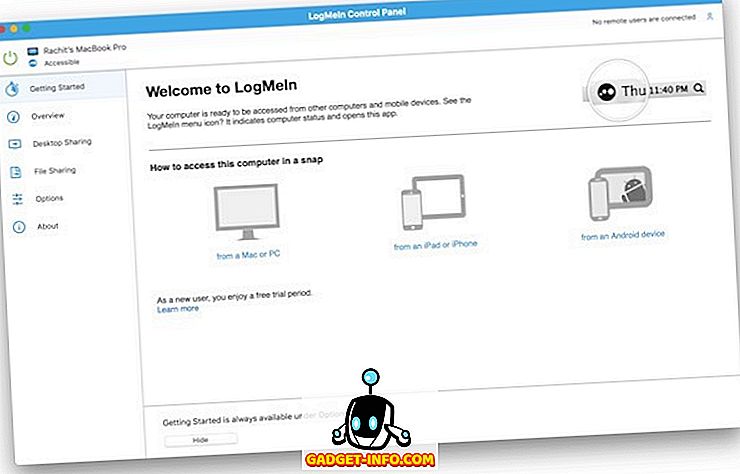
Os recursos do LogMeIn incluem a capacidade de acessar dispositivos remotamente, armazenamento em nuvem livre de 1TB para compartilhar arquivos com rapidez e segurança, transmitindo áudio de alta qualidade no dispositivo próximo usando os arquivos armazenados no PC remoto, aplicativos móveis para iOS e Android para Permitir o acesso ao desktop em movimento, impressão remota e muito mais. Como você pode ver, o LogMeIn traz um conjunto de recursos bastante extenso que será especialmente útil para pessoas que precisam acessar seus arquivos remotamente. Liberta-os da dor de carregar todos os arquivos importantes com eles, permitindo-lhes acessar esses arquivos instantaneamente. Se a descrição se adequar ao seu cenário de caso, você deve definitivamente verificar esse serviço.
Prós:
- Configuração muito fácil
- Arrastar e soltar a transferência de arquivos
- Suporte de quadro branco
- Capacidade de gravar sessões
Contras:
- Recursos de som e bate-papo não muito bons
- Sem versão gratuita
Preço: avaliação gratuita, o preço começa em US $ 30 / mês
Plataformas: Windows, macOS, Android, iOS
Visite: Site
3. Splashtop
A Splashtop comercializa-se como uma solução completa para todas as suas necessidades de acesso remoto. O serviço permite que indivíduos e equipes acessem facilmente seus próprios computadores, bem como computadores compartilhados com qualquer dispositivo a qualquer momento. O Splashtop se concentra muito na segurança e garante que sua conexão remota esteja sempre protegida. Como tal, todas as sessões remotas são criptografadas com TLS e criptografia AES de 256 bits . O acesso é protegido ainda mais pela autenticação do dispositivo, pela verificação em duas etapas e por várias opções de senha de segundo nível. O Splashtop parece ser voltado para empresas que fornecem suporte sob demanda, uma vez que permite que MSPs, helpdesks e provedores de serviços ofereçam suporte assistido / ad-hoc aos clientes.
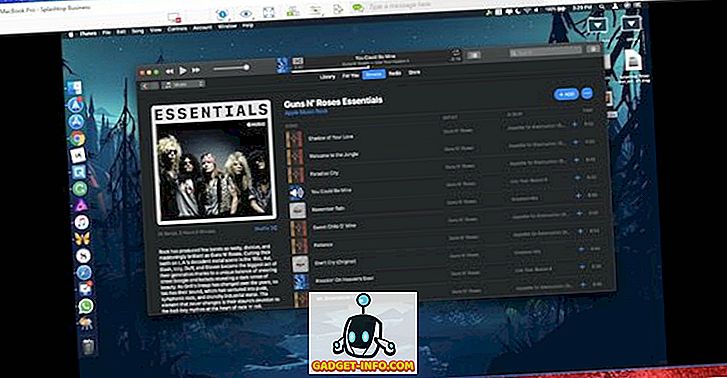
A melhor parte é que o cliente não precisa instalar nenhum software. O software permite que as empresas se conectem aos desktops e dispositivos móveis do cliente com a ajuda de um código simples de 9 dígitos. Mais uma coisa boa sobre o Splashtop é que, para uso pessoal, o software é essencialmente gratuito se você estiver apenas usando-o para acessar dispositivos remotamente em uma rede local. Para aqueles que querem acessar seus dispositivos de qualquer lugar do mundo, um preço muito razoável de US $ 16, 99 / ano é cobrado . Isso torna o Splashtop um dos softwares de acesso remoto mais baratos para uso pessoal, especialmente quando comparado ao TeamViewer. A melhor parte deste acordo é que você não está perdendo em recursos, já que está adquirindo uma experiência de área de trabalho remota completa.
Prós:
- Vídeo e áudio de alta qualidade
- Suporte a gestos em aplicativos para dispositivos móveis
- Boa facilidade de uso
- Grande versão portátil
Contras:
- Versão gratuita só funciona na rede local
- Variantes complicadas do software e planos
- Uso da CPU fica um pouco alto
Preço: Grátis para uso pessoal, começa em US $ 60 / usuário / ano para planos de negócios
Plataformas: Windows, macOS, Android, iOS, Linux
Visite: Site
4. Acesso de Paralelos
Outro excelente software de acesso remoto é o Parallels Access, que fornece um dos acessos remotos mais rápidos, simples e confiáveis do seu computador, de qualquer lugar. O serviço permite que os usuários acessem todos os seus aplicativos, arquivos e computadores em um só lugar. Meu recurso favorito do Parallels Access é seus aplicativos móveis. Enquanto a maioria dos softwares de desktop remotos mencionados nesta lista vem com seus próprios aplicativos móveis, o Parallels Access oferece a melhor experiência de visualização móvel. A conexão nunca cai e suas entradas de toque são reconhecidas instantaneamente no computador que está sendo controlado .
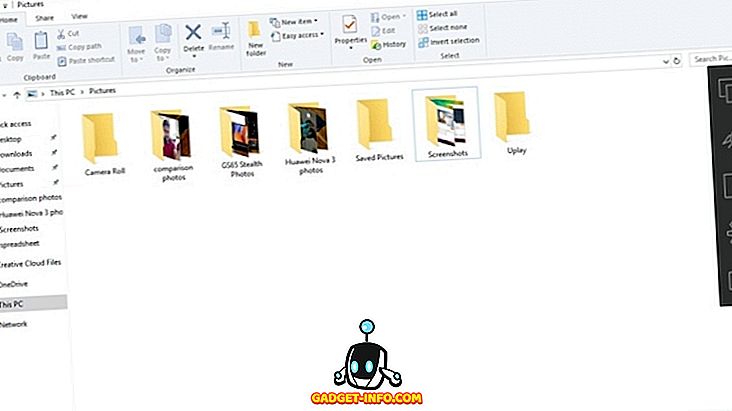
O Parallels Access também traz sua tecnologia proprietária e exclusiva Applification, que permite usar todos os seus aplicativos de desktop como se fossem aplicativos nativos para o seu iPhone, iPad ou dispositivo Android. Isso facilita muito a interação com os aplicativos da área de trabalho enquanto você os acessa remotamente no dispositivo móvel. Também traz lupa de fácil acesso e a capacidade de copiar e colar textos e arquivos com precisão. Enquanto a maioria dos softwares de desktop remotos, incluindo o TeamViewer, se concentra na experiência de desktop, o Parallels Access é o único software de desktop remoto que se concentra na experiência móvel. Isso faz com que este software seja muito original e útil.
Prós:
- Fácil acesso ao macOS e dispositivos Windows a partir de dispositivos iOS e Android
- Aplicativos funcionam no modo de janela inteira
- Excelente controle de toque
- Suporte a gestos
Contras:
- Funciona apenas para acessar o desktop de dispositivos móveis.
Preço: Grátis para uso pessoal, começa em US $ 19, 99 / ano
Plataformas: Windows, macOS, Android, iOS
Visite: Site
5. Supremo
A Supremo se apresenta como uma solução poderosa, fácil e completa para controle e suporte de desktop remoto. Ele permite que os usuários acessem um PC remoto ou realizem reuniões em apenas alguns segundos. Uma das coisas boas deste software é que não é necessário instalar ou corrigir nada . Há apenas um arquivo executável que é muito pequeno e não precisa de instalação. O Supremo também é uma criptografia AES de 256 bits muito segura e confiável e suporta o USilio, o IT Management Console. Se você é um negócio, também irá apreciar que a Supremo permite que você personalize sua interface de usuário para exibir o logotipo da sua empresa, algo que o TeamViewer não permite que você faça.
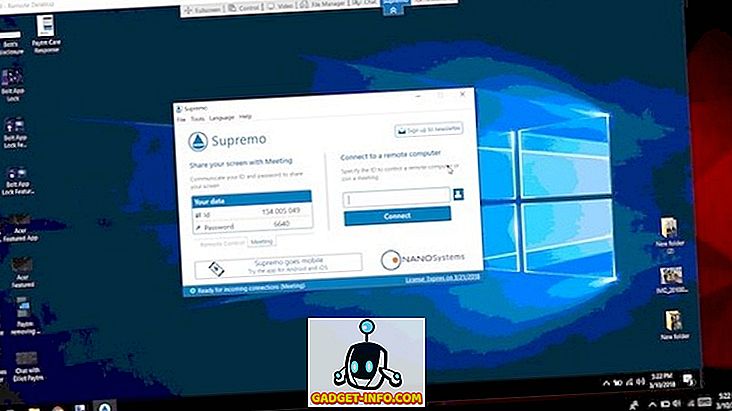
A capacidade de exibir logotipos pessoais será muito útil para quem quiser aumentar o reconhecimento de sua marca. O Supremo também é muito fácil de usar. Ele usa um poderoso protocolo de transferência de dados que não requer nenhuma configuração de roteador / firewall, permitindo que os usuários se conectem a todos com apenas alguns cliques. Além disso, assim como o Splashtop, o Supremo é gratuito para uso em redes locais, no entanto, você precisa comprar uma licença se quiser acessar seu PC de qualquer lugar.
Prós:
- Nenhuma configuração ou instalação necessária
- Acesso remoto autônomo
- Suporte para reuniões
- Livro de endereços integrado
- Moderno e fácil de navegar pela interface do usuário
Contras:
- Sem suporte por voz
- Não disponível para macOS
Preço: 21 dias de teste gratuito, Começa em US $ 113 / ano
Plataformas: Windows, Android, iOS,
Visite: Site
6. Área de trabalho remota do Google Chrome
Se você não é um usuário pesado de software de área de trabalho remota e precisa de algo completamente gratuito, você deve definitivamente verificar o software Chrome Remote Desktop. Observe que, a Área de trabalho remota do Google Chrome não é nem de perto tão poderosa quanto a TeamViewer, no entanto, é totalmente gratuita para usar, e você pode facilmente fazer as coisas usando isso. Assim como o TeamViewer, o Chrome Remote Desktop permite que os usuários acessem remotamente outro computador por meio do navegador Google Chrome ou de um Chromebook. Os computadores podem ser disponibilizados em curto prazo para cenários como suporte remoto ad-hoc ou a longo prazo para acesso remoto aos seus aplicativos e arquivos.
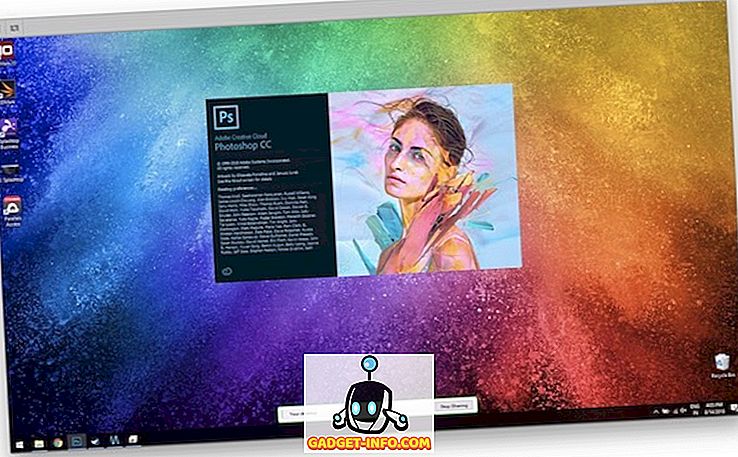
As duas melhores coisas sobre como usar o software Chrome Remote Desktop é que ele é criptografado de ponta a ponta e está disponível em várias plataformas . Você pode acessar remotamente dispositivos Windows, macOS e Linux de praticamente qualquer dispositivo que tenha um navegador Chrome instalado. Eu usei pessoalmente a Área de trabalho remota do Google Chrome no passado e posso recomendar isso para qualquer pessoa com uso leve. Novamente, isso não é tão poderoso quanto o TeamViewer, no entanto, se você não precisar de muita energia, poderá economizar muito dinheiro mudando para o Chrome Remote Desktop, que é totalmente gratuito.
Prós:
- Muito fácil de configurar e acessar
- Disponível para todas as principais plataformas
- Completamente livre para usar
Contras:
- Falta de recursos
Preços: Grátis
Plataformas: Windows, macOS, Linux, Android, iOS
Visite: Site
7. Controle ConnectWise
O ScreenConnect costumava ser uma entidade separada, ou seja, até o ConnectWise adquiri-lo e renomeá-lo como Controle do ConnectWise. O bom é que o serviço ficou ainda melhor após a aquisição. A empresa oferece o ConnectWise Control como um produto de desktop remoto para empresas que fornecem assistência remota a seus clientes . Embora não haja ninguém que esteja impedindo você de usar o produto como indivíduo, vendo como a empresa está comercializando seu produto, eu diria que ele é muito mais adequado para empresas. A melhor parte do Controle ConnectWise é que ele oferece uma experiência escalonável para indivíduos e equipes, grandes e pequenas.
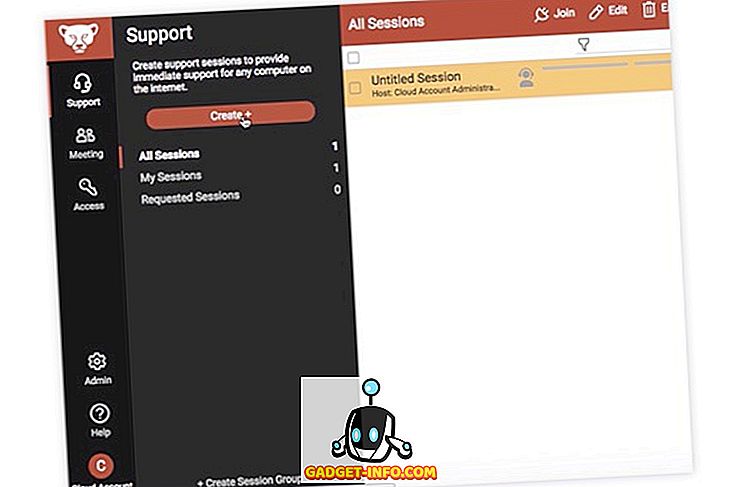
Os usuários podem começar com apenas os recursos de que precisam e, em seguida, atualizar o plano conforme a escala de negócios . O ConnectWise Control também vem com recursos de segurança prontos para uso, como criptografia AES-256 e autenticação de dois fatores, permitindo que os usuários se conectem com segurança aos computadores de um cliente. O ConnectWise Control também trabalha com vários aplicativos de terceiros, incluindo o Slack, o Google Analytics, o FreshDesk e muito mais, permitindo que você controle facilmente seus negócios. As integrações de terceiros do ConnectWise Control certamente dão uma enorme vantagem sobre o TeamViewer, e se isso é algo que você precisa, você deve definitivamente verificar isso.
Prós:
- Integração de terceiros sem costura
- Planos pagos flexíveis
- Acesso sem supervisão ilimitado
- Acesso não supervisionado, suporte remoto e suporte a reuniões remotas
Contras:
- Não há suporte para iOS
- Não destinado a usuários individuais
Preço: Avaliação gratuita, começa em US $ 19 / usuário / mês
Plataformas: Windows, macOS, Linux, Android e ChromeOS
Visite: Site
8. Suporte Remoto Bomgar
Se você valoriza sua segurança acima de tudo, o suporte remoto da Bomgar é certamente para você. Embora todos os outros softwares de área de trabalho remota nesta lista, incluindo o TeamViewer, ofereçam algum tipo de segurança, nenhum deles se concentra tão bem nele como o Bomgar. De acordo com o website, a arquitetura do produto não é apenas superior do ponto de vista da segurança, mas o produto em si possui vários recursos que fortalecem a segurança no dia a dia. A Bomgar fornece aos clientes um ambiente de locatário único segmentado, onde seus dados nunca são misturados com os dados de qualquer outro consumidor. A Bomgar não precisa usar o encapsulamento VPN para passar pelo firewall da empresa, mantendo assim a segurança de perímetro das empresas intacta. Estas são apenas algumas das medidas de segurança tomadas pela Bomgar para garantir que os seus dados estão sempre seguros.
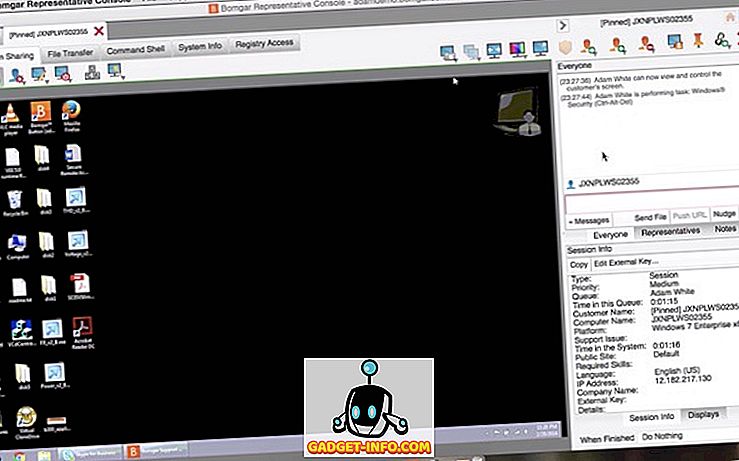
Voltando a outros recursos, a Bomgar permite que os usuários forneçam suporte remoto instantâneo e confiável para usuários finais e clientes que usam dispositivos Windows, Mac, iOS e Android . Assim como o TeamViewer, o Bomgar permite que você veja a tela do seu cliente e interaja totalmente com ele, permitindo assim que você suporte seus usuários finais e seus dispositivos como se você estivesse lá. Outros recursos do Bomgar incluem personalização e branding, gerenciamento de equipe por meio de permissões, auditoria e conformidade, integrações de aplicativos de terceiros e muito mais. Como você pode ver, Bomgar foca fortemente na segurança e se isso soa um pouco com você, talvez essa seja a alternativa certa do TeamViewer para você.
Prós:
- Acesso fácil à senha usando o cofre Bomgar
- Segurança superior
- Acesso sem supervisão fácil
- Integrações de terceiros
- Suporta todos os principais sistemas operacionais, incluindo o ChromeOS
Contras:
- Tem um pouco de curva de aprendizado
- Um pouco caro
Preço: teste gratuito, começa em US $ 1995 / ano
Platfroms: Windows, macOS, Linux, SSH / Telnet, ChromeOS, Console WebRep
Visite: Site
9. Lite Manager
O Lite Manager é um software de acesso remoto para administração remota de computadores pela internet ou em rede local, para aprendizado à distância, fornecendo suporte remoto aos usuários e supervisionando a atividade de trabalho dos funcionários. Assim como o TeamViewer, o Lite Manager está disponível em várias plataformas e funciona com todos os principais sistemas operacionais, incluindo Windows, macOS, Linux, Android, iOS e Wine. O Lite Manager oferece um nível gratuito razoavelmente capaz, onde o software permite que você controle 30 computadores remotamente . Quando estiver satisfeito com o serviço, pode mudar para a opção paga, que também é melhor do que a maioria dos serviços existentes.
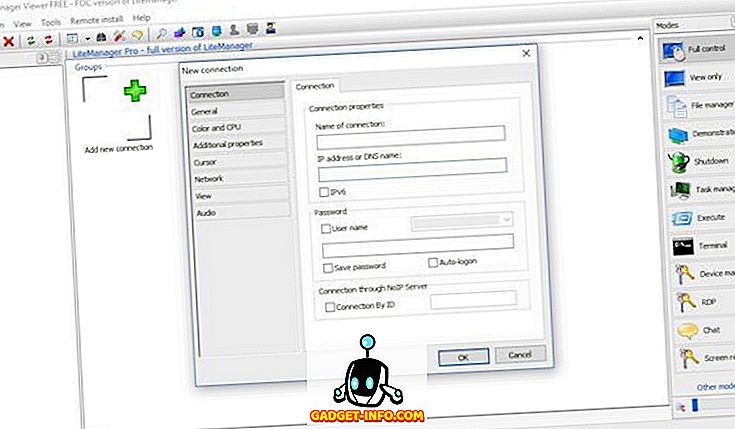
Enquanto o TeamViewer e outros serviços nesta lista cobram por um plano de assinatura, o Lite Manager oferece um plano único que traz muito mais valor pelo seu dinheiro . Embora o Lite Manager não seja tão rico em recursos como o TeamViewer, ele oferece recursos suficientes que devem satisfazer as necessidades da maioria dos usuários. Com o Lite Manager, você pode controlar e visualizar a área de trabalho de um computador remoto, trabalhar com arquivos e pastas remotamente, iniciar um bate-papo por texto ou vídeo e gravar a tela entre várias outras coisas. Se você está procurando uma alternativa barata para o TeamViewer, certamente deve dar uma olhada no Lite Manager.
Prós:
- Interface simples e clara (após a configuração)
- Suporta conversas de texto, áudio e vídeo
- Uma opção livre bastante capaz
Contras:
- Muito difícil de configurar
- Barra de ferramentas é difícil de entender
Preço: Grátis, começa em $ 10 / licença
Plataformas: Windows, macOS, Linux, Android, iOS
Visite: Site
10. NoMachine
A alternativa final do TeamViewer em nossa lista é o NoMachine, que também é um software de desktop remoto razoavelmente capaz. A NoMachine usa sua tecnologia NX para oferecer uma das experiências de desktop remotas mais rápidas e de mais alta qualidade que você já teve . O NoMachine permite que os usuários transmitam áudio e vídeo ao vivo de seu PC remoto. Você também pode acessar arquivos, transferi-los e registrar sessões para referência futura. O NoMachine também funciona com todos os principais sistemas operacionais, incluindo Windows, macOS, Linux, Android e iOS. Se você ainda não está impressionado, como sobre o fato de que isso é totalmente gratuito para uso. Não há anúncios nem restrições. Se você não quiser pagar por suas necessidades de área de trabalho remota, verifique isso.
Prós:
- Facilmente transmitir vídeo ou áudio a partir do desktop remoto
- Gravação fácil
- Muito pouco atraso
- Extenso conjunto de recursos
- Gratuito para usos individuais
Contras:
- Leva um pouco de aprendizado
- Compatibilidade limitada com dispositivos móveis
Preço: Grátis, contato para preços corporativos
Plataformas: Windows, macOS, Linux, Android, iOS
Visite: Site
O melhor software de área de trabalho remota que você pode usar
Isso encerra nossa lista das melhores alternativas do TeamViewer que você pode usar. Como você pode ver, tentei incluir alternativas que deveriam atender às necessidades da maioria dos usuários. Deixe-nos saber, qual é o seu software de desktop remoto favorito, escrevendo na seção de comentários abaixo. Além disso, se você já encontrou uma alternativa que funciona para você, compartilhe seu nome na seção de comentários também.









